Рекламное объявление
Вы находитесь в дороге, мчитесь на утреннюю встречу, а потом до вас доходит, что, поспешно выйдя за дверь, вы оставили свой компьютер включенным. Обычно вы забрасываете себя до офиса за электричество, которое собираетесь тратить, оставляя компьютер на холостом ходу весь день дома, но не сегодня. Сегодня вы съезжаете на обочину дороги, отправляете быстрый текст с надписью «shutdown #mycomputer» и снова отправляетесь на работу. Работа выполнена.
Этот сценарий возможен - или тот, где вам нужно запустить проверку на вирусы, инициировать резервное копирование веб-сайта, пинговать сервер и по электронной почте результаты, а также целый список других заданий прямо с вашего домашнего компьютера, в то время как вы даже не в дома. Мало того, что это возможно, но это на самом деле довольно легко сделать, сочетая вместе Dropbox и IFTTTи написание немного простого сценария Windows. Если вы новичок в Dropbox, проверьте наш полный гид Что такое Dropbox? Неофициальное руководство пользователя Dropbox Что такое Dropbox и как вы его используете? Наше руководство пользователя Dropbox объяснит все, что вам нужно знать, чтобы начать. Подробнее в теме.
Не бойтесь, я покажу вам, как настроить систему, как написать свой первый Файл сценария Windows (WSF) команду, которую вы можете вызвать с помощью текстового сообщения, а затем я вышлю вам окончательный список других сценариев, которые вы можете запустить на своем домашнем ПК с помощью простого текстового сообщения. Звучит весело? Давай покататься.
Настройте Dropbox и IFTTT
Вот как эта система работает. Сначала вы отправляете смс команда в IFTTT 10 лучших рецептов IFTTT для наведения порядка в вашей онлайн-жизниСкажите себе, сколько минут дня вы тратите на сокращение времени под названием Twitter, Facebook, Pinterest или любым другим. Минуты складываются. Не было бы замечательно ... Подробнее , который принимает вашу команду и переводит ее в текстовый файл, который помещается в специальную папку в вашей учетной записи Dropbox. Тем временем вы настроили свой компьютер на регулярный мониторинг этого каталога и отслеживание текстовых файлов. Когда он видит, что появляется новый текстовый файл, ваш компьютер будет следовать любой команде, идентифицируемой по имени файла.
Первый шаг - создать специальную папку в вашей учетной записи Dropbox только для того, чтобы IFTTT мог разместить эти «командные» файлы.
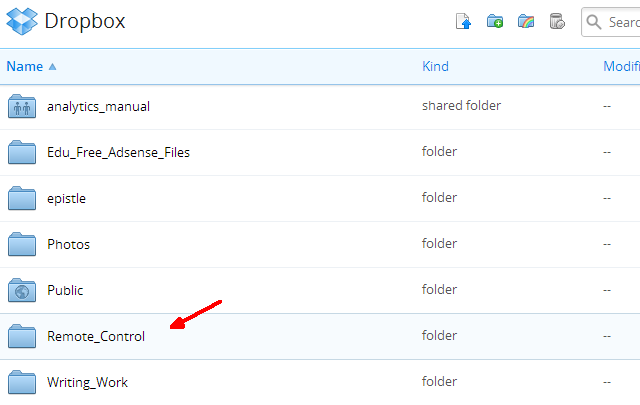
Сделав это, войдите в свою учетную запись IFTTT и создайте новый рецепт. Выберите SMS в качестве канала триггера, а затем «Отправьте IFTTT помеченное SMS» в качестве триггера.
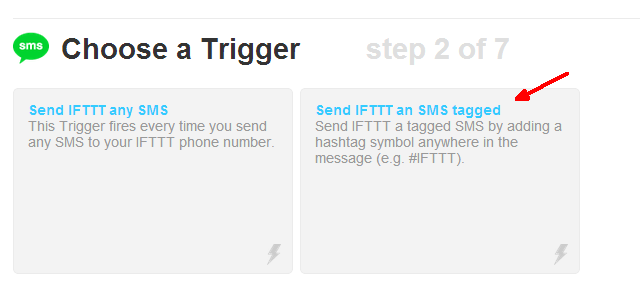
Это позволяет вам определять специальные помеченные SMS, которые будут запускать IFTTT. Вы можете вызывать специальный тег как угодно. В моем случае я назвал это #mycomputer.

IFTTT предоставляет вам специальный номер телефона для отправки SMS-команд. Запишите этот номер и сохраните его в списке контактов вашего телефона. Это номер, который вы будете использовать для удаленного управления компьютером.
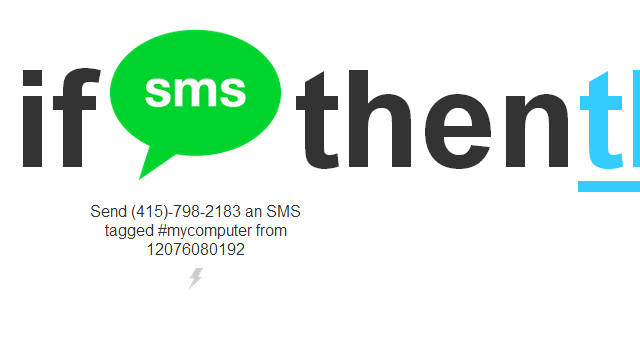
Далее, все еще в IFTTT, вам нужно выбрать действие «Это». Выберите канал Dropbox Action, а затем выберите действие «Создать текстовый файл».
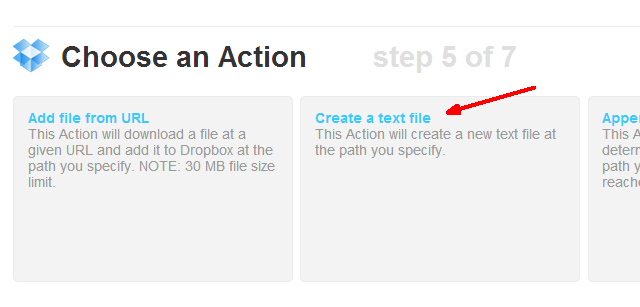
Настройте его на использование специальной папки Dropbox, которую вы создали, и вы можете оставить остальные поля по умолчанию. Вы заметите, что имя файла, помещенного в папку Dropbox, является сообщением, которое вы вводите в свой телефон. Итак, если вы хотите, чтобы IFTTT поместил текстовый файл с именем shutdown.txt в вашу папку Dropbox, то вы напишите фразу «shutdown.exe #mycomputer» - вот и все!
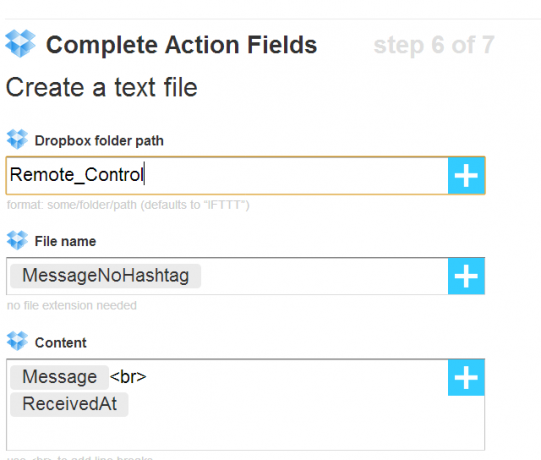
Теперь IFTTT настроен на получение вашего SMS и вставку текстового файла, который вы сказали ему, прямо в специальную папку удаленного управления, которую вы создали в Dropbox только для этой цели.
Теперь, когда это сделано, пришло время настроить ваш компьютер для отслеживания этой специальной папки и реагировать на любые новые текстовые файлы.
Настройка вашего компьютера
Первое, что вы хотите сделать, это установить Dropbox на свой компьютер, если вы этого еще не сделали. Просто зайдите в свою учетную запись Dropbox, нажмите на раскрывающееся имя вашего профиля и нажмите «Установить ссылку».
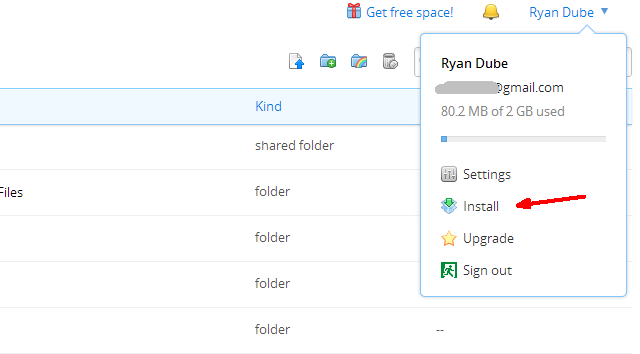
Когда вы закончите с этим, вам нужно будет настроить Windows Script, который будет регулярно отслеживать вашу папку Dropbox и искать новые текстовые файлы для отображения.
Все, что вам нужно сделать, это отредактировать этот файл и добавить новый оператор «If» для каждого отдельного текстового файла и команды, которые вы хотите добавить в свою новую систему SMS-Command. В приведенном выше сценарии команда «FileExists» проверяет, присутствует ли «shutdown.txt» в пути Dropbox. Если он есть, он немедленно удаляет файл, а затем запускает команду «Завершение работы».
Сохраните это в любом месте на своем ПК, который вам нравится, а затем установите запланированное задание, чтобы запускать его с определенной частотой. В моем случае я запускаю его каждый час, чтобы проверить папку Dropbox на наличие новых SMS-команд.
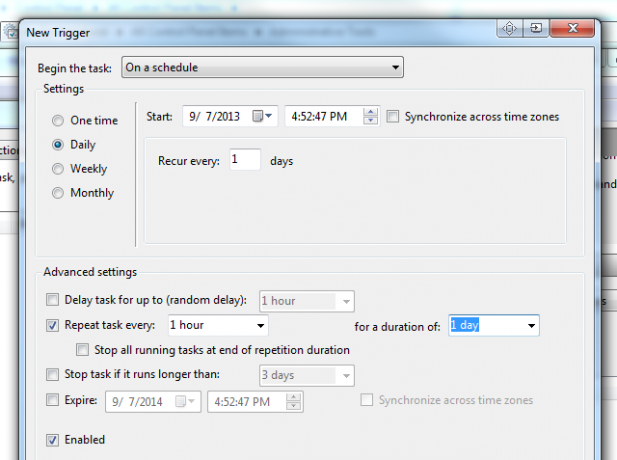
Просто добавьте путь к скрипту мониторинга на вкладке «Действия» в запланированном задании.
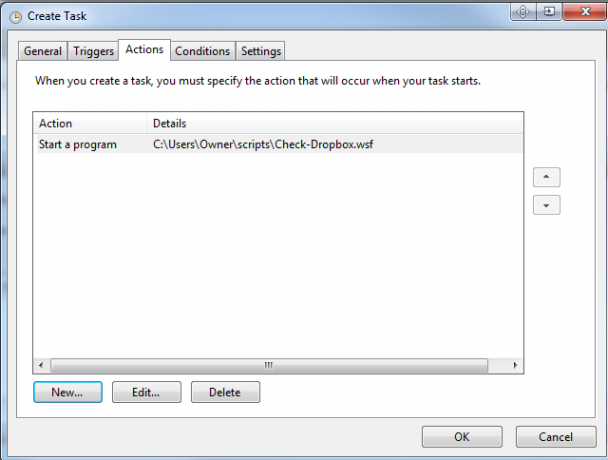
Не забудьте выбрать «Разбудить компьютер для запуска этой задачи», чтобы задача по-прежнему выполнялась, когда вас нет рядом с компьютером.
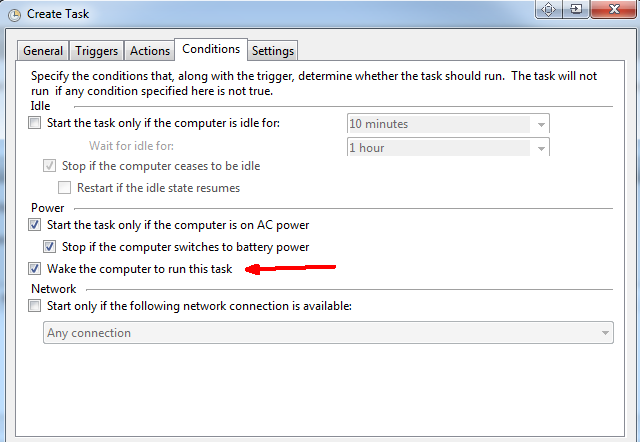
Система сейчас в порядке.
Выдача вашему компьютеру текстовых сообщений
Проведя быстрый тест, я отправил SMS-сообщение «shutdown #mycomputer» на номер телефона IFTTT, и менее чем за 20 секунд я получил файл в моей учетной записи Dropbox.
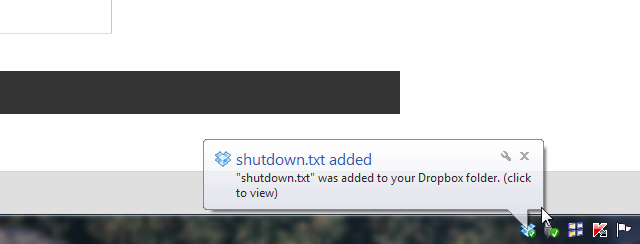
Другой раздел скрипта, который я добавил, был для проверки связи с сайтом и отправки по электронной почте кода результатов, который вы можете найти в моей статье на 3 потрясающих скрипта Windows 3 Потрясающие вещи, которые вы можете сделать с помощью сценариев WindowsРаботаете ли вы в области ИТ, веб-дизайнером или просто являетесь студентом или обычным офисным работником, у Windows Scripting есть что предложить. Конечно же, Applescript тоже ... Подробнее . Просто поместите это внутри оператора If в тот же WSF-файл, который описан выше - поиск «pingsite.txt» в папке Dropbox вызовет этот раздел кода.
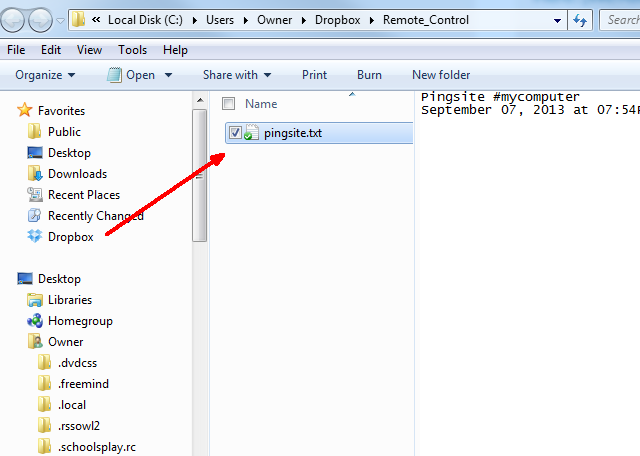
Этот сценарий можно запустить, просто отправив сообщение «pingsite #mycomputer». IFTTT помещает файл «pingsite.txt» в папку Dropbox, почасовой скрипт обнаруживает его и запускает этот фрагмент кода! Это решение, которое будет работать для любого сценария WSF, который вы можете придумать - просто добавьте его в файл в новом разделе, ища текстовый файл под другим именем в папке Dropbox. Возможности безграничны.
Ты пишешь, твой компьютер отвечает.
Вы когда-нибудь совершали автоматизацию с помощью SMS на компьютер? Если да, то какой подход вы выбрали? Вам нравится такой подход? Поделитесь своими советами и отзывами в разделе комментариев ниже!
Кредит изображения: Рука с мобильным телефоном с помощью FreeDigitalPhotos.net
Райан имеет степень бакалавра в области электротехники. Он 13 лет проработал в области автоматизации, 5 лет - в сфере информационных технологий, а сейчас является инженером приложений. Бывший управляющий редактор MakeUseOf, он выступал на национальных конференциях по визуализации данных и был представлен на национальном телевидении и радио.


